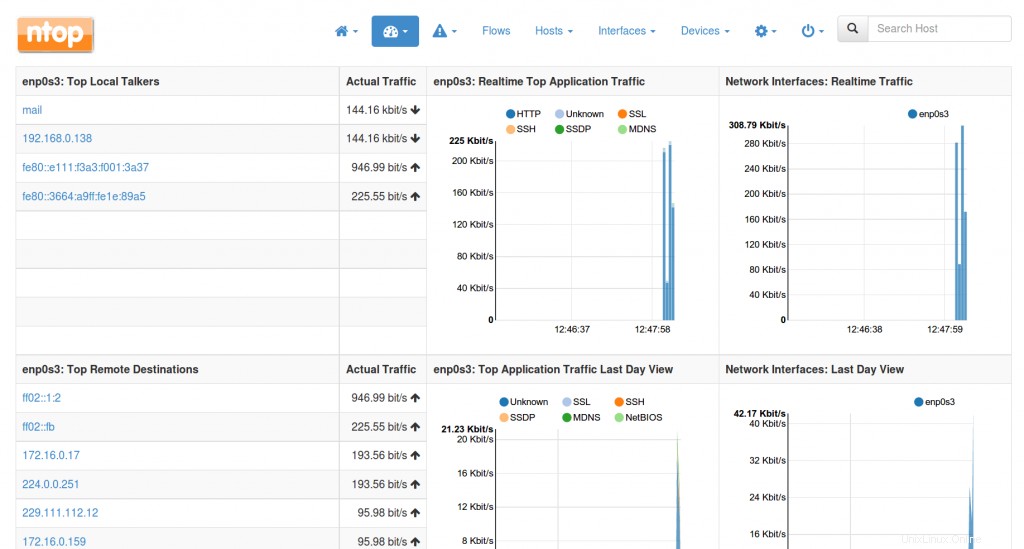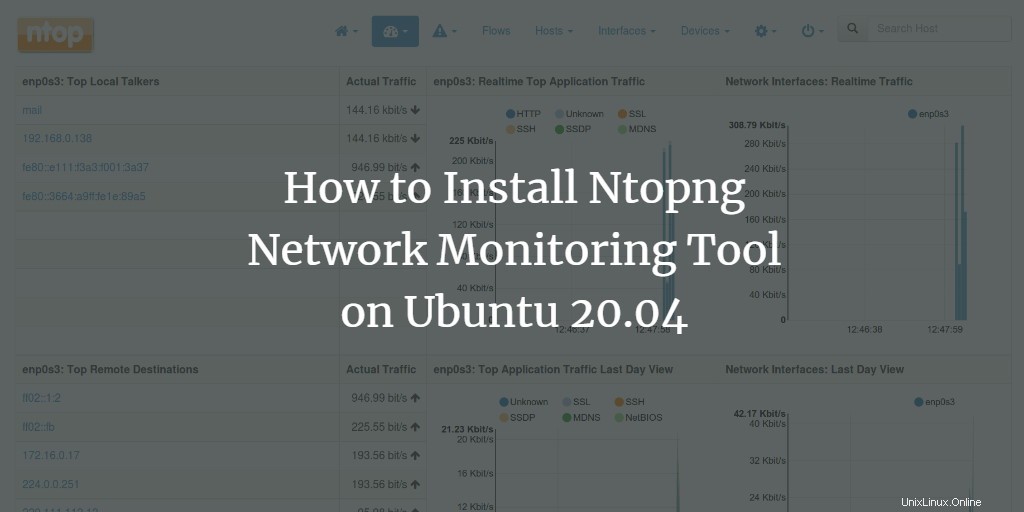
Ntopng adalah aplikasi berbasis web untuk pemantauan arus lalu lintas jaringan sejati yang tersedia sebagai freeware terbuka. Ini adalah jenis Ntop inovatif yang ditingkatkan yang menampilkan penggunaan jaringan, statistik, dan data analitik. Ia bekerja dengan berbagai sistem komputer, termasuk Windows, Linux, Mac OS, dan BSD. Ntopng hadir dalam edisi profesional dan korporat dengan batasan lisensi, serta versi komunitas open source gratis. Dalam panduan ini, saya akan menunjukkan cara menginstal dan mengkonfigurasi edisi komunitas Ntopng di Ubuntu 20.04.
Instal Ntopng di Ubuntu
Untuk memulai, Anda perlu meluncurkan aplikasi konsol bernama "terminal" dari sistem Anda melalui area Aktivitas atau menggunakan "Ctrl+Alt+T" untuk peluncuran cepat guna menginstal Ntopng secara lokal. Jika Anda ingin menginstal perangkat lunak di server, Anda dapat menghubungkan mis. melalui SSH ke sistem jarak jauh. Sekarang terminal dibuka, pertama-tama kita harus memperbarui sistem dan paket apt. Untuk itu, jalankan perintah yang dinyatakan di shell. Jika diperlukan, tambahkan kata sandi Anda agar akun sudo dapat melanjutkan.
$ sudo apt-get update -y

Ntopng memiliki beberapa ketergantungan pada paket yang berbeda untuk diinstal pada sistem kami. Oleh karena itu, instal terlebih dahulu, menggunakan kueri apt-get di bawah ini.
$ sudo apt-get install wget gnupg -y

Sekarang gunakan paket "wget" untuk mengunduh paket file "ntop" di sistem. Oleh karena itu, gunakan kueri di bawah ini di shell untuk melakukannya.
$ cd /tmp $ wget http://apt.ntop.org/20.04/all/apt-ntop.deb
Anda dapat melihat paket akan diunduh dengan cepat dan disimpan ke dalam sistem.

Sekarang, kita dapat menginstal file "deb" yang diunduh menggunakan perintah di bawah ini. Tekan tombol "Enter" dari keyboard Anda untuk menjalankan instruksi ini. Dibutuhkan sedikit waktu untuk menginstal sendiri.
$ sudo dpkg -i apt-ntop.deb

Sebagai alternatif untuk mengunduh versi terbaru seperti yang ditunjukkan di atas, Anda dapat menginstal rilis lama dengan apt seperti ini:
$ sudo apt-get install ntopng

Sementara itu, dalam proses penginstalan, sistem akan menjeda penginstalan dan meminta Anda untuk mengotorisasi penginstalan. Jika Anda ingin menginstalnya, Anda harus menekan "Y", jika tidak, tekan "n".

Anda harus menunggu dan duduk sambil menyelesaikan instalasinya. Baris terakhir untuk proses penyelesaian instalasi akan seperti yang diberikan pada gambar di bawah ini.

Sekarang Ntopng telah berhasil diinstal pada sistem kita, saatnya untuk mengkonfigurasinya dengan benar. Untuk itu, kita perlu membuka file konfigurasinya yang berada di folder /etc/ntopng, melalui editor GNU Nano. Gunakan perintah di bawah ini untuk melakukannya.
$ sudo nano /etc/ntopng.conf

Sekarang file telah dibuka, Anda harus menambahkan konfigurasi yang sama, seperti yang ditunjukkan pada gambar tangkapan layar di bawah ini. Simpan file konfigurasi Ntopng menggunakan “Ctrl+S”. Setelah itu, keluar dari file yang diperbarui, menggunakan “Ctrl+X” dan arahkan kembali ke shell terminal.
- -e=
- -i=eth0
- -w=3000
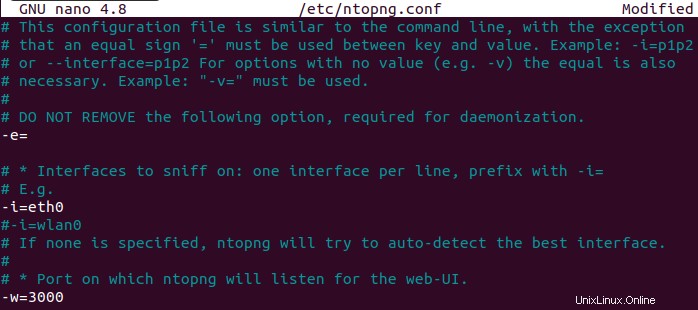
Sekarang pembaruan telah dilakukan, kami perlu menerapkan perubahan ini di sistem kami. Untuk itu, kita perlu me-restart layanan ntopng terlebih dahulu. Oleh karena itu, kami telah menggunakan perintah "systemctl" di bawah ini menggunakan kata kunci "restart" diikuti dengan nama server mis. ntopng.
$ sudo systemctl restart ntopng

Jika Anda ingin memeriksa semua antarmuka server Ntopng yang ada di sistem Anda, Anda dapat melakukannya dengan menggunakan kueri di bawah ini di shell.
$ sudo ntopng -h

Pastikan untuk membuka port 3000 untuk server Ntopng, ketika Anda memiliki firewall yang berjalan di sistem Anda menggunakan kueri di bawah ini.
$ sudo ufw allow 3000

Jalankan server Ntopng menggunakan perintah “systemctl” di bawah ini diikuti dengan kata kunci “start”.
$ sudo systemctl start ntopng

Sekarang aktifkan layanan Ntopng melalui kueri di bawah ini.
$ sudo systemctl enable ntopng

Untuk mengakses antarmuka NtopNG buka browser web Anda dan ketik URL berikut:http://your-ip-address:3000. Ganti alamat-ip Anda dengan alamat IP dari sistem tempat Anda menginstal ntopng. Ini akan membuka panel login Ntopng. Nama pengguna default adalah 'admin' dengan kata sandi 'admin'.